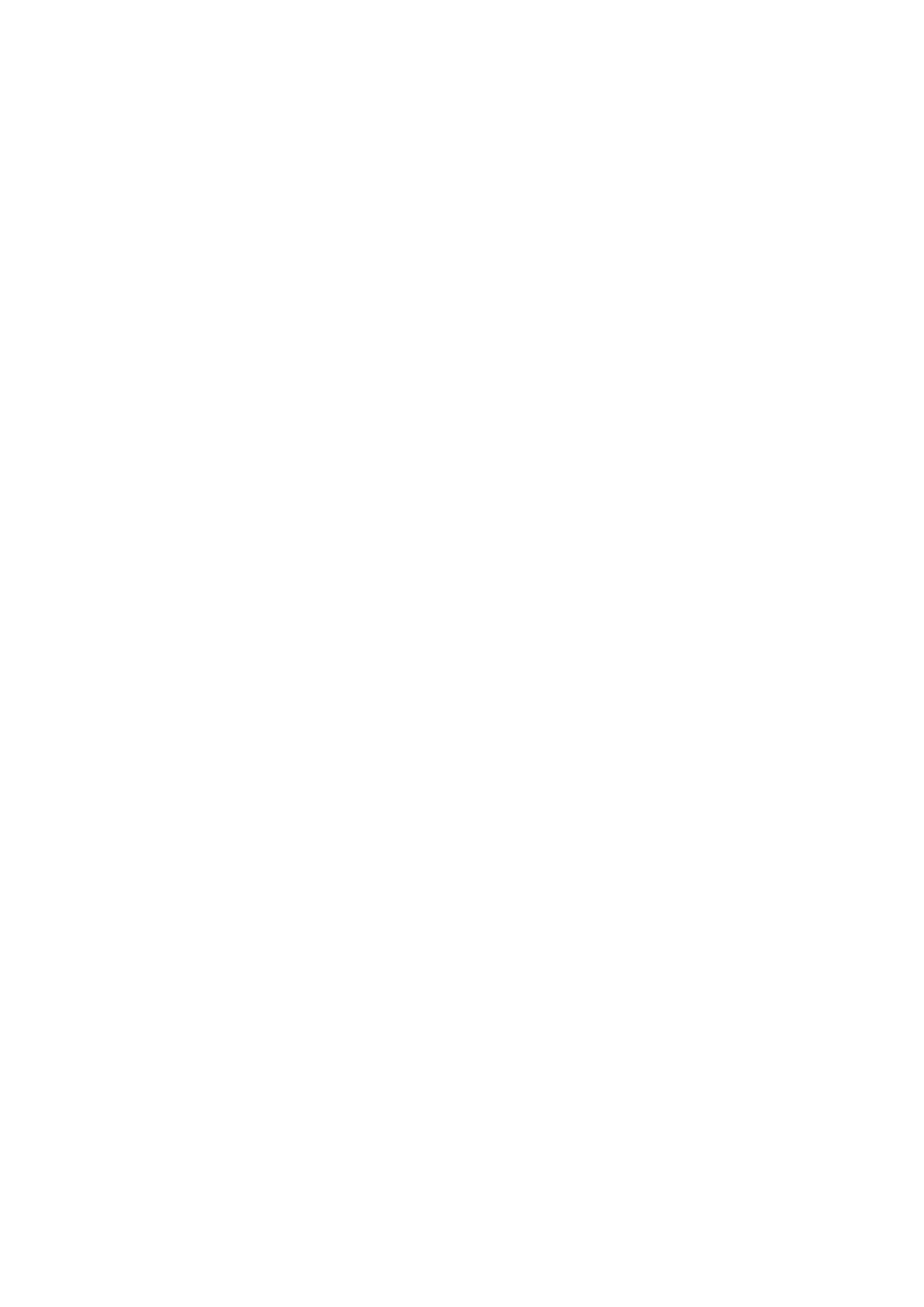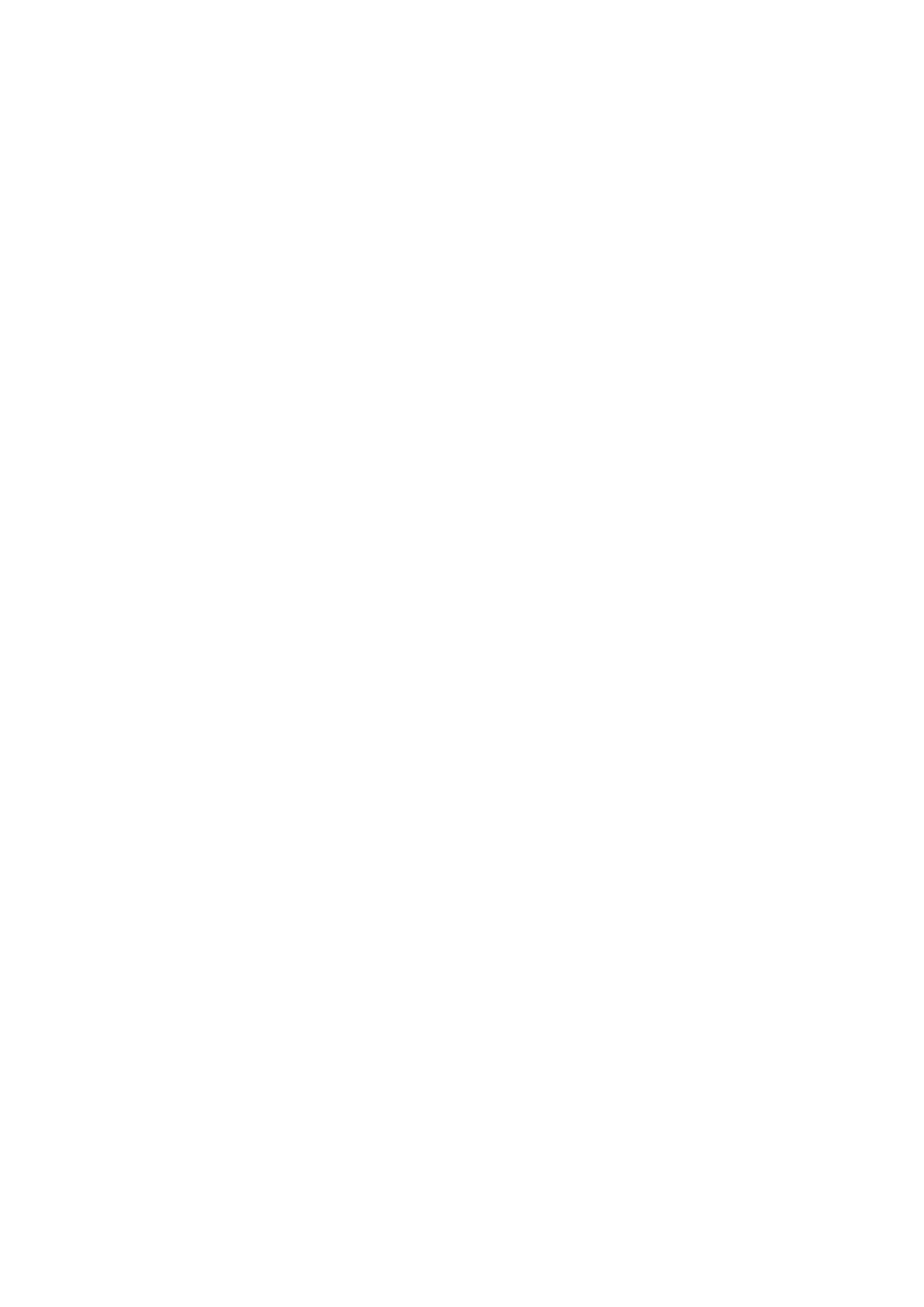
Sisällys
Johdanto ................................................................................................................................................................ 2
Käyttöoppaan käyttöohjeet ....................................................................................................................................... 3
Käyttöoppaassa käytetyt merkinnät ........................................................................................................................ 4
Vastuuvapauslauseke ................................................................................................................................................ 5
Copyright .................................................................................................................................................................. 6
Tavaramerkit ............................................................................................................................................................ 7
Tietoja tästä ajurista .................................................................................................................................. 9
Ennen käyttöä ................................................................................................................................................ 11
Asennusta edeltävä tarkistus ........................................................................................................... 13
Järjestelmävaatimukset .......................................................................................................................................... 14
Asennusta koskevia huomautuksia ja varoituksia .................................................................................................... 16
Tietoja Lueminut-tiedostosta .................................................................................................................................. 17
Ajurin asentaminen ................................................................................................................................... 19
Asennus etsimällä laitteita verkosta ........................................................................................................................ 20
Asennus määrittämällä portti tai IP-osoite ............................................................................................................... 25
Asennus USB-yhteyden avulla .................................................................................................................................. 30
Asentaminen määrittämällä inf-tiedosto ................................................................................................................. 34
Asentaminen WSD-portin avulla .............................................................................................................................. 36
Online-oppaan pikakuvakkeen asentaminen ........................................................................................................... 37
Asetusten muuttaminen käyttöympäristön mukaisiksi ........................................... 39
Jaetun tulostimen käyttäminen ............................................................................................................................... 40
Asennus tulostinpalvelimena ............................................................................................................................... 41
Jaetun tulostimen asiakkaiden määrittäminen ........................................................................................................ 43
Portin vaihtaminen ................................................................................................................................................. 45
PPD-tiedoston asentaminen .................................................................................................................................... 49
Laitteen toimintojen käyttöönotto ............................................................................................. 51
Laitetietojen asettaminen ....................................................................................................................................... 52
Laitteen toimintoasetukset ..................................................................................................................................... 57
Paperilähteiden ja tulostuskohteiden asetukset ...................................................................................................... 58
Kokoonpanoproilin tuominen ................................................................................................................................ 67
Ajurin päivittäminen/asennuksen poistaminen ............................................................... 71
Ajurin päivittäminen ............................................................................................................................................... 72
Ajurin asennuksen poistaminen .............................................................................................................................. 74
I